RJ-4030
FAQ & Fehlerbehebung |

RJ-4030
Datum: 05.12.2018 Kennnummer: faqp00001486_001
Wie übertrage ich Etikettenvorlagen mit P-touch Transfer Express für Windows Mobile?
Mit P-touch Transfer Express für Windows Mobile können Etikettenvorlagen einfach auf Drucker übertragen werden.
Nachdem die Etikettenvorlage vom Administrator erstellt wurde, kann sie zusammen mit P-touch Transfer Express für Windows Mobile an Benutzer verteilt werden.
Der Benutzer kann dann mit P-touch Transfer Express für Windows Mobile die Etikettenvorlage auf den Drucker übertragen
Dies ist ein einfaches Verfahren, mit dem andere Benutzer Etiketten drucken können, die vom Administrator erstellt wurden.
Wenn die Vorlage als neue Vorlage übertragen werden soll, müssen Sie eine [Schlüsselzuweis] -Nummer (im P-touch Transfer Manager) angeben, die derzeit nicht verwendet wird. Wenn die angegebene [Schlüsselzuweis] -Nummer bereits verwendet wird, wird die vorhandene Vorlage mit der neuen überschrieben.

1. Vorbereitung von P-touch Transfer Express für Windows Mobile
Der Benutzer muss P-touch Transfer Express für Windows Mobile vorbereiten, um Etikettenvorlagen auf den Drucker zu übertragen.
P-touch Transfer Express für Windows Mobile wird in englischer Sprache entwickelt.
- Der neueste P-touch Transfer Express für Windows Mobile kann auf der Download-Seite heruntergeladen werden.
-
Download Express für Windows Mobile an einen beliebigen Ort auf dem Computer herunterladen.
Der Ordner "tewm100" wird erstellt.
2. Übertragen der Etikettenvorlage zum P-touch Transfer Manager
- Öffnen Sie im P-touch Editor die Etikettenvorlage, die übertragen werden soll.
-
Klicken Sie auf [Datei] - [Vorlage übertragen].
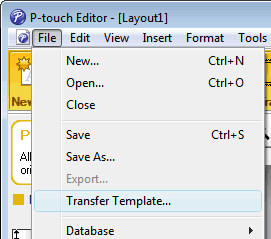
Die Etikettenvorlage wird zum P-touch Transfer Manager übertragen.
Der P-touch Transfer Manager wird automatisch gestartet.Die Etikettenvorlage kann auch an den P-touch Transfer Manager übertragen werden, indem Sie auf [Start] - [Alle Programme] - [Brother P-touch] - [P-touch Werkzeuge] - [P-touch Transfer Manager 2.x] klicken, um zu starten P-touch Transfer Manager und ziehen Sie dann die .lbx-Datei in das P-touch Transfer Manager-Fenster.
3. Speichern der Etikettenvorlage als Transferpaketdatei (.pdz)
Um eine Datei in einem Format zu erstellen, das von P-touch Transfer Express für Windows Mobile verwendet werden kann, speichern Sie die Etikettenvorlage als Übertragungspaketdatei (.pdz).
-
Wählen Sie in der Ordneransicht [Konfigurationen].
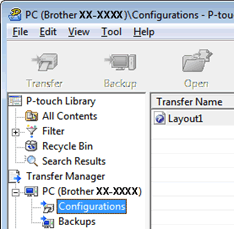
-
Wählen Sie die Etikettenvorlage aus, die verteilt werden soll.
Mehrere Etikettenvorlagen können für die Übertragung ausgewählt werden.
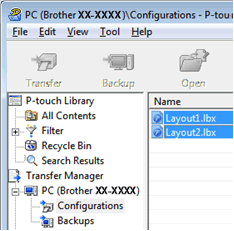
-
Klicken Sie auf [Datei] - [Übertragungsdatei speichern].
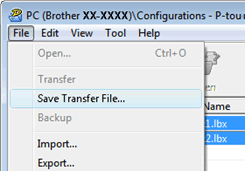
-
Wenn [Übertragungsdatei speichern] angeklickt wird, während entweder [Konfigurationen] oder ein erstellter Ordner ausgewählt ist, werden alle Etikettenvorlagen im Ordner als Übertragungsdatei (.pdz) gespeichert.
• Mehrere Etikettenvorlagen können zu einer einzelnen Transferpaketdatei (.pdz) kombiniert werden.
-
Wenn [Übertragungsdatei speichern] angeklickt wird, während entweder [Konfigurationen] oder ein erstellter Ordner ausgewählt ist, werden alle Etikettenvorlagen im Ordner als Übertragungsdatei (.pdz) gespeichert.
-
Geben Sie den Namen ein und klicken Sie auf [Speichern].
Die Etikettenvorlage wird als Übertragungspaketdatei (.pdz) gespeichert.
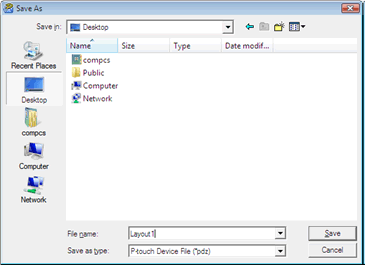
4. Verteilen der Transferpaketdatei (.pdz) und P-touch Transfer Express für Windows Mobile an den Benutzer
Wenn der Benutzer P-touch Transfer Express für Windows Mobile bereits installiert hat, verteilt der Administrator die Übertragungspaketdatei (.pdz) nur an die Benutzer. Ist dies nicht der Fall, verteilt der Administrator sowohl die Transferpaketdatei (.pdz) als auch P-touch Transfer Express für Windows Mobile wie folgt.
-
Verschieben Sie die Transferpaketdatei (.pdz) in den Ordner [tewm100].
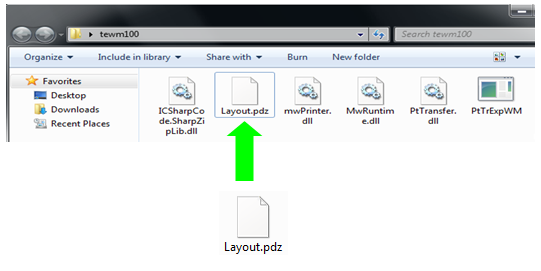
- Verteilen Sie alle Dateien im Ordner [tewm100] an den Benutzer.
5. Übertragen der Übertragungspaketdatei (.pdz) zum Drucker
Mit P-touch Transfer Express für Windows Mobile kann der Benutzer die vom Administrator empfangene Transferpaketdatei (.pdz) an den Drucker übertragen.
Schalten Sie das Gerät beim Übertragen von Vorlagen nicht aus.
-
Wenn der Benutzer P-touch Transfer Express für Windows Mobile noch nicht installiert hat, kopieren Sie alle Dateien des vom Administrator erhaltenen Ordners [tewm100], einschließlich der Übertragungspaketdatei (.pdz) und P-touch Transfer Express für Windows Mobile (PtTrExpWM .exe) zu den \ My Documents auf dem Windows Mobile-Gerät. Wenn der Benutzer P-touch Transfer Express für Windows Mobile bereits installiert hat, kopieren Sie die Datei für das Übertragungspaket (.pdz) in das Verzeichnis \ Eigene Dateien auf dem Windows Mobile-Gerät.
2.Schalten Sie den Drucker ein.
3.Pair dein Windows Mobile Gerät mit dem Drucker.
4. Doppelklicken Sie auf P-touch Transfer Express für Windows Mobile (PtTrExpWM.exe).
5.Wählen Sie den Port (COM0 bis COM9), den Sie beim Pairing in Schritt 2 angegeben haben.
6.Wenn innerhalb des Ordners, der P-touch Transfer Express für Windows Mobile (PtTrExpWM.exe) enthält, eine einzelne Transferpaketdatei (.pdz) vorhanden ist, tippen Sie auf [Start].(PtTrExpWM.exe), tap [Start].
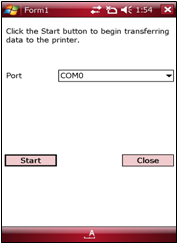
Wenn sich im Ordner mit P-touch Transfer Express für Windows Mobile (PtTrExpWM.exe) mehrere oder keine Transfer Package-Dateien (.pdx) befinden, tippen Sie auf [Durchsuchen ...].
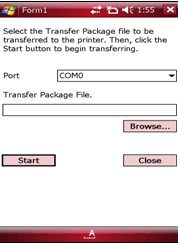
Klicken Sie nach Auswahl der zu übertragenden Transferpaketdatei auf [Start].
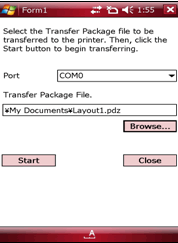
Die Übertragung der Transferpaketdatei beginnt.
MW-145BT, PJ-663, RJ-4030
Wenn Sie weitere Unterstützung benötigen, wenden Sie sich an den Brother-Kundendienst:
Rückmeldung zum Inhalt
Bitte beachten Sie, dass dieses Formular nur für Rückmeldungen verwendet wird.